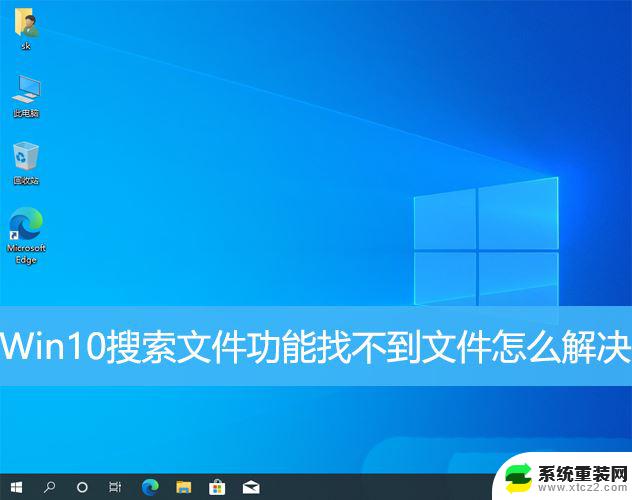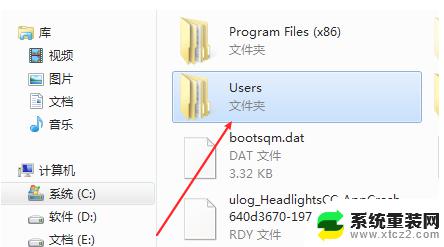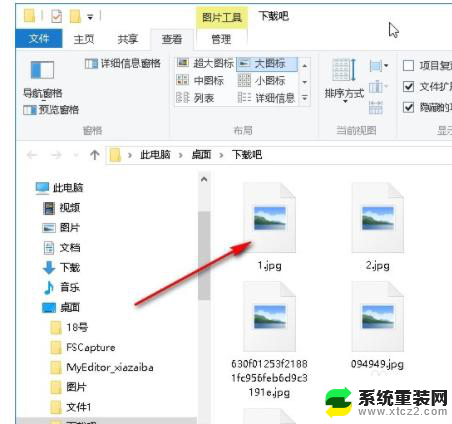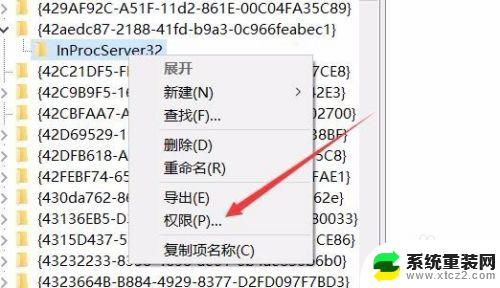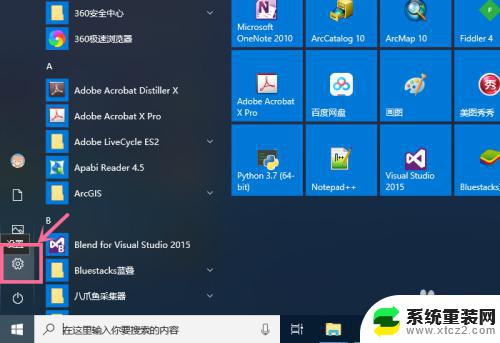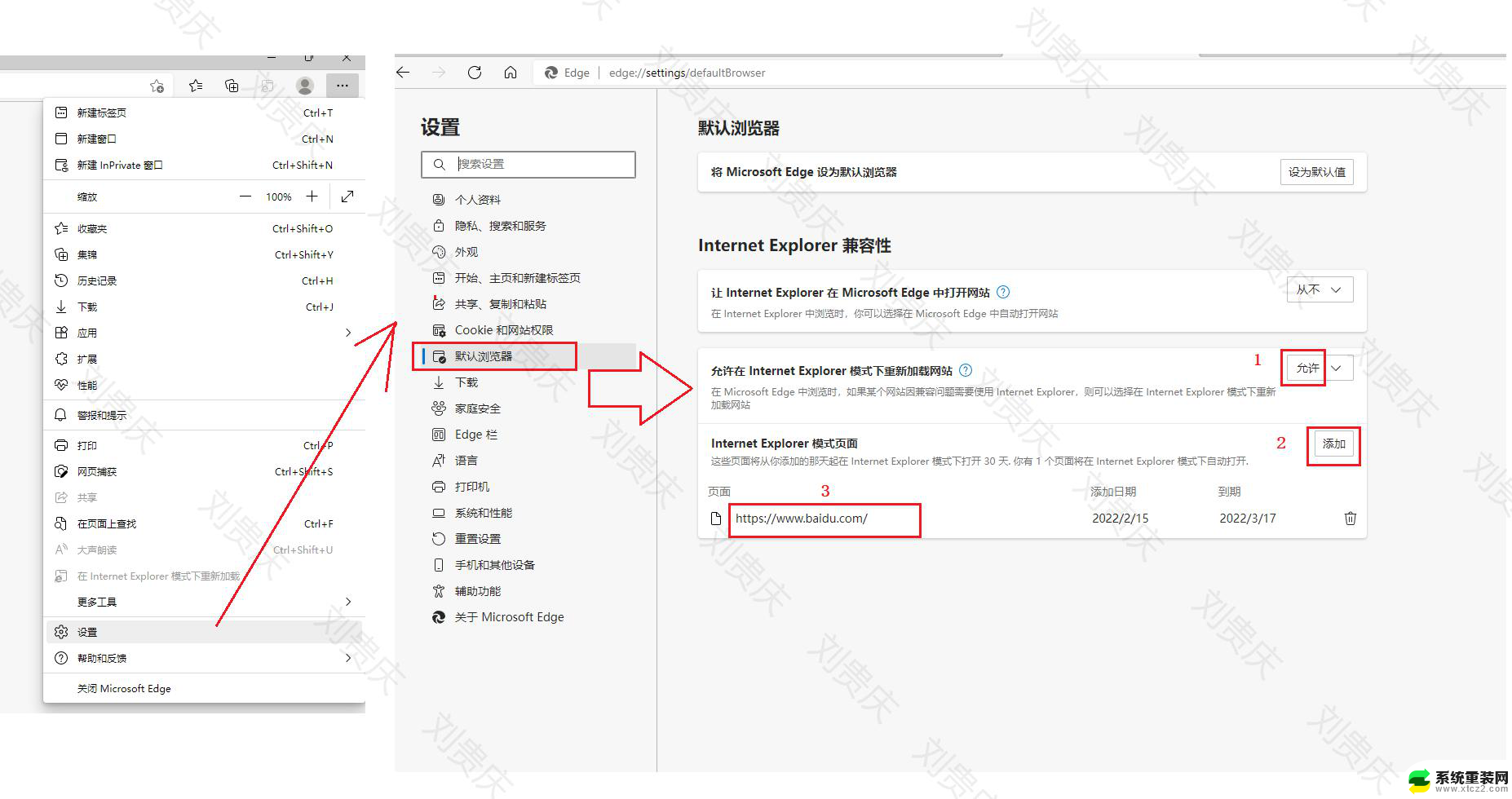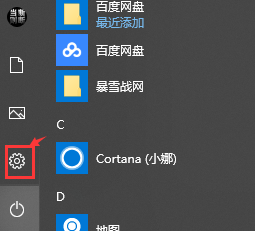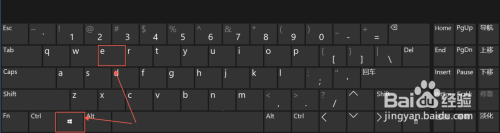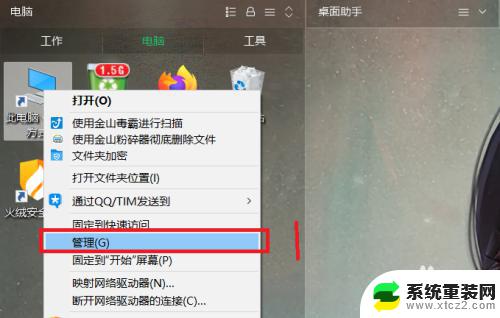win10检索文件内容 win10如何快速定位包含指定内容的文件
win10检索文件内容,在使用Windows 10操作系统时,我们经常会遇到需要查找特定文件内容的情况,无论是为了快速定位某个文件,还是为了查找包含特定内容的文件,Windows 10提供了一些方便的检索功能。通过使用这些功能,我们可以轻松地快速定位并访问我们需要的文件。本文将介绍如何在Windows 10中使用文件内容检索功能,以及如何快速定位包含指定内容的文件,帮助我们更高效地管理和使用我们的文件资源。
具体步骤:
1.打开win10资源管理器,切换到需要搜索的目录。点击菜单栏的“搜索”,在工具栏选择“所有子文件夹”,同时点击“高级选项”。
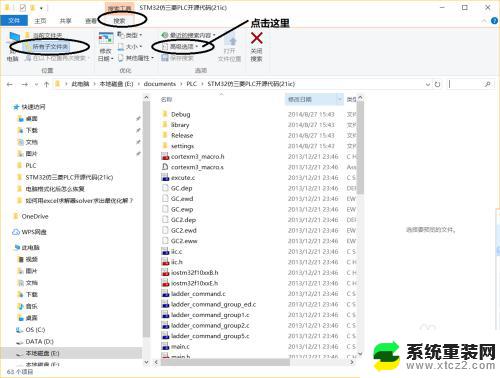
2.点击“文件内容”。
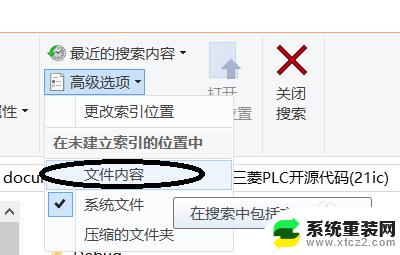
3.在右侧的上搜索文本框中输入需要搜索的文本,点击回车确认。
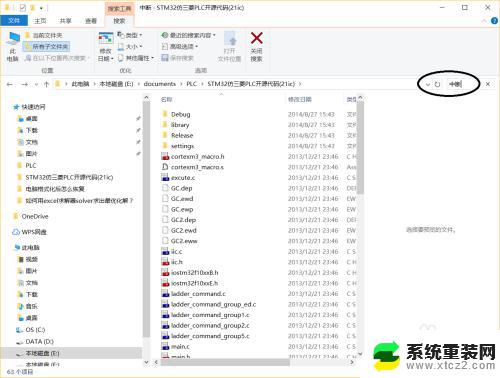
4.系统检索完成后显示“搜索结果”,在下面的文件列表里显示包含被搜索内容的文件名。

5.如果不需要检索文件内容那么可以再次点击“高级选项”->“文件内容”,当“文件内容”前面的勾消失后即不再按文件内容搜索。
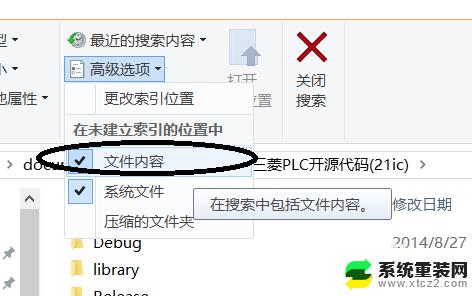
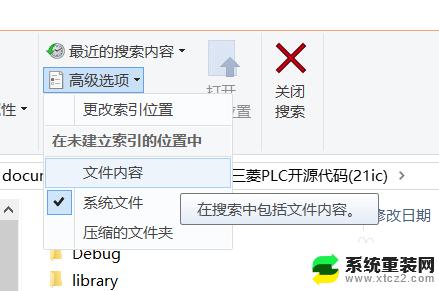
6.取消“文件内容”勾选,再次搜索,可以看到之前的检索结果没有了。
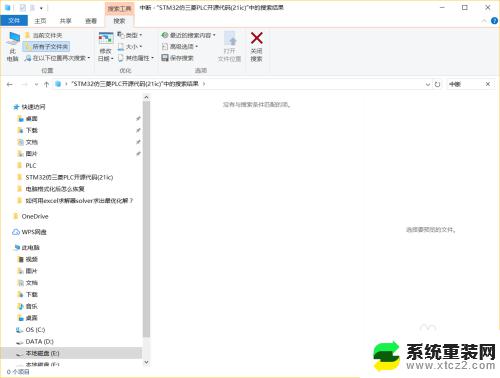
以上就是Win10检索文件内容的所有信息,如果您遇到同样的情况,可以参考本文的方法来解决问题,希望这对您有所帮助。